Mengatasi error sharing printer pada Windows 11, saat ini banyak pengguna windows 10 yang sudah beralih ke Windows 11. Dengan performa yang ditingkatkan dan fitur yang sangat bagus, windows 11 kini menjadi generasi selanjutnya dari versi sebelumnya yang sudah pantas digunakan.
Namun akhir-akhir ini terdapat beberapa kendala yang dialami oleh pengguna windows 11, salah satunya yaitu Sharing Printer. Bagi pengguna yang memiliki produktivitas tinggi dalam pencetakan hal ini sangat mengganggu. Banyak yang memilih untuk kembali ke Windows 10 karena hal ini.
Stop hentikan untuk kembali ke Windows 10 jika kendala anda adalah Sharing Printer, kali ini kita akan memberikan cara mengatasi masalah tersebut.
Cara Mengatasi Error Sharing Printer pada Windows 11
1. Klik Start Menu / tekan tombol Windows pada Keyboard
2. Lakukan pencarian dengan mengetik "gpedit"
3. Pilih dan klik "Edit Group Policy"
4. Selanjutnya, pilih area "Computer Configuration"
5. Pilih "Administrative Templates", pilih "Printers"
6. Kemudian buka atau klik 2x "Configure RPC Connection Settings"
7. Ganti pilihan ke "Enabled"
8. Pada pilihan Protocol RPC Connections, pilih "RPC over named pipes"
9. Klik Apply dan dilanjutkan klik OK
10. Kemudian Restart PC anda
Dengan mengikuti langkah-langkah tersebut, seharusnya anda sudah bisa melihat daftar printer yang sudah di Add sebelumnya pada control panel. Apabila belum tampil silahkan Add Manual seperti biasa.
Untuk lebih lengkap berikut langkah dalam bentuk gambar
Apabila langkah diatas masih menemunculkan error anda bisa melanjutkan ke lengkah berikut:
Cara Mengatasi Error Sharing Printer 0x0000011b Update KB5005565
Terima kasih, semoga informasi ini bermanfaat. Jangan lupa kirimkan komentar anda dibawah ini.


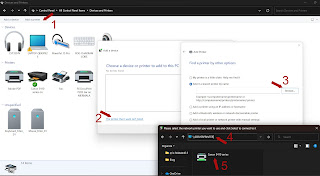




mantap gan, lanjutkan update selanjutnya
BalasHapus